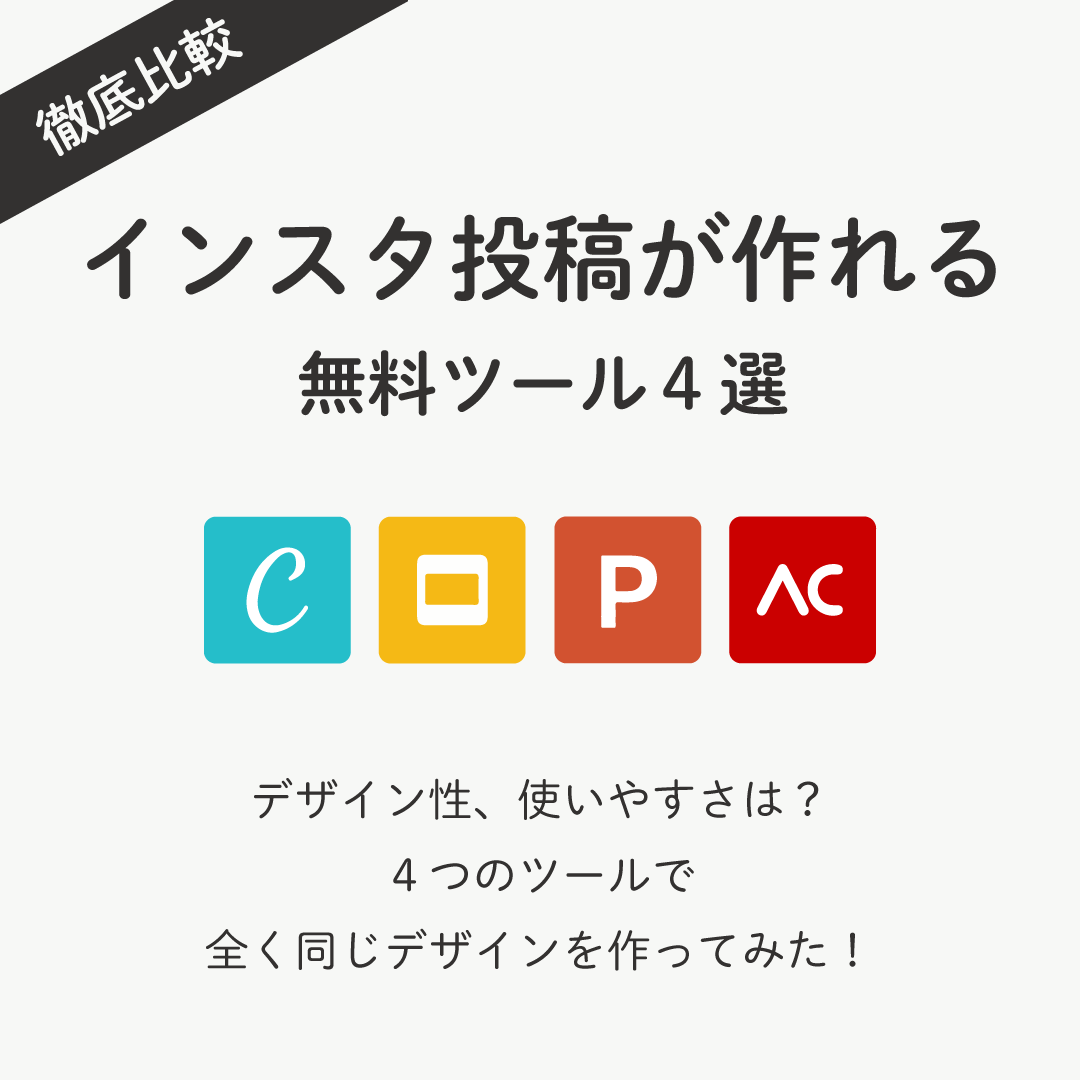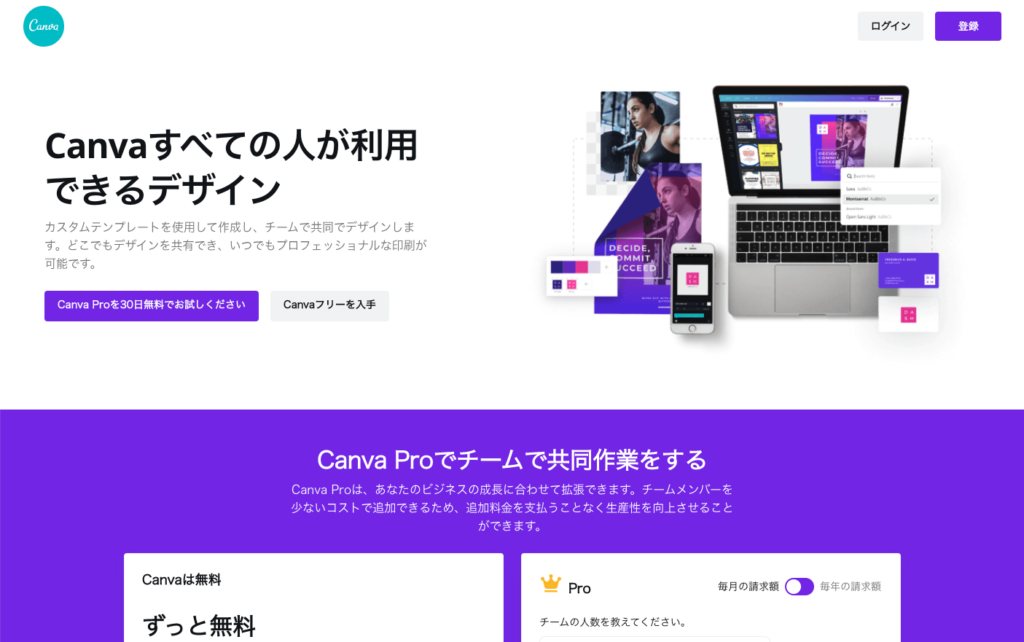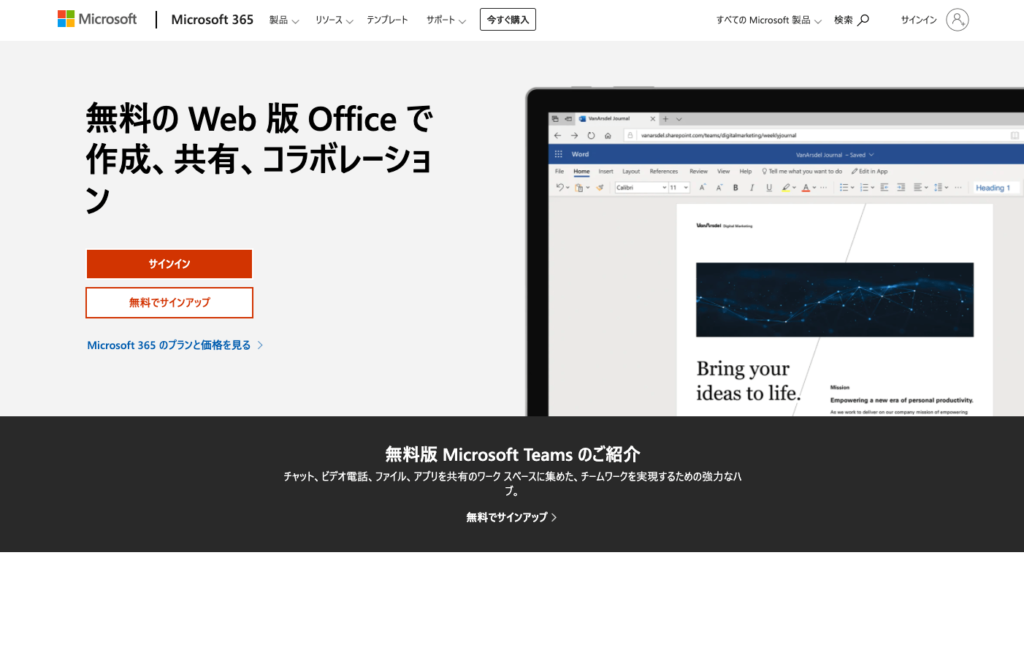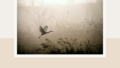インスタ投稿が作れる無料4つのツールをデザイン性や使いやすさで徹底比較しました!
比較しやすいよう、同じインスタの投稿のデザインを4つのツールでそれぞれ作ってみました。
使った4つのツール
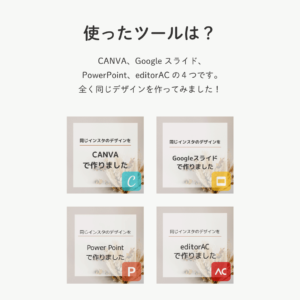
CANVA、Googleスライド、PowerPoint Online、editorACの4つです。
この4つのツールを使って、まったく同じデザインのインスタ投稿を作ってみました。
- CANVA
- Googleスライド
- PowerPoint Online
- editorAC
CANVA
Canva(キャンバ)とは、オンラインで使える無料(有料もあり)のグラフィックデザインツールです。
パソコンやタブレット、スマホなどのブラウザがあればデザインが可能です。スマホのアプリもあります。
世界190カ国で月間2,000万人以上のユーザーによって使われています。(2019年時点)
デザイン初心者でも簡単に無料でおしゃれなデザインが作れることで人気を集めています。
Googleスライド
GoogleスライドとはGoogleが開発した無料のプレゼンテーションツールで、Googleアカウントがあれば、オンラインで簡単に使えます。
クラウド上に自動保存されることや無料で使えること、共同編集が可能なことで、ビジネスでも使われる機会が増えたそうです。
PowerPoint Online
PowerPoint Online(パワーポイントオンライン)とは、Microsoftが提供している「Office Online」のサービスの1つで、ブラウザー上で編集できるサービスです。
PowerPointはソフトで利用したことがある人は多いと思いますが、機能などはほぼ同じで、ソフトと違う点は無料だということです。
editorAC
editorACとは、無料写真素材サイト「写真AC」やイラスト素材サイト「イラストAC」が運営するACワークスが、非デザイナー向けとして公開した無料のデザインツールです。
CANVAに似ていて、最初からテンプレートが用意されているのでデザイン初心者の方やノンデザイナーでも簡単にデザインを作ることができます。
4つのツールの違いは?

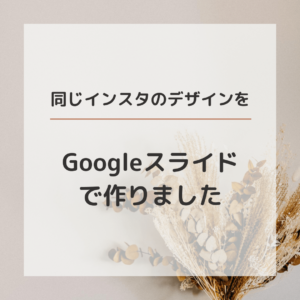


画像を見てもらうとわかるように、なるべく同じフォントで作成しているものの、ツールによってサイズ感が異なるのが一番大きな違いでした。
PowerPoint以外同じフォント(でも少し太さが違う・・・)(PowerPointはメイリオ)です。
文字のサイズも、なるべく同じ大きさに見えるように合わせましたが、必ずしも数字が一緒ではありませんでした。(CANVAでは80pt、Googleスライドでは90ptとか。)
線の太さもイコールではなかったです。
またキャンバスのサイズも1080px×1080pxに設定しましたが、いざ保存すると大きさが違いました。(なんで。笑)
一緒だったのは、しゃしを入れた感じと、白の半透明の図形は同じデザインにできました!(図形の大きさの指定はできるツールとできないツールがありました。)
あとは実際に作ってみて、操作のしやすさにも違いがありました。
デザインが豊富なのは?

今回のデザインはシンプルなので、見た目はほぼ同じにできましたが、4つのツールを使ってみて、デザインの豊富さ、自由さには差があると感じました。
つまり、もっと複雑なデザインや、おしゃれさを求めると、4つのツールにかなり差が出てくると思います。
デザイン性ランキング
- CANVA
- editorAC
- Googleスライド
- PowerPoint
使いやすいのは?

人にもよると思いますが、「インスタの投稿を作る」という目的に対して、作りやすいかどうかを比べてみました!
使いやすさランキング
- CANVA
- Googleスライド
- editorAC
- PowerPoint
徹底比較
わかりやすく比較表にまとめてみました!
| CANVA | Google スライド |
PowerPoint Online |
editorAC | |
|---|---|---|---|---|
| デザイン性 | ◎ | △ | × | ◯ |
| 操作性(PC) | ◎ | ◎ | △ | ◯ |
| 操作性(スマホ) | ◯ | △ | ー | × |
| 保存形式 | PNG/JPG | PNG/JPG | JPG | PNG/JPG |
| フォント種類 | ◎ | △ | × | ◯ |
それぞれのツールの詳細説明
CANVA
PCからもスマホからも使いやすくて、おしゃれにできる!
スマホだと操作しにくい部分もあると感じたので、できるならPCからの編集がおすすめ。
無料版だと機能が限られているので、がっつり使いたい人は有料版も検討するのもあり。

Googleスライド
個人的にはさわりやすくておすすめですが、おしゃれな投稿を作るのは少し難しいかもしれません。
フォントは最初は少ないですが、Googleフォントを追加することができます。
複数枚作るのも簡単ですが、保存する時に一枚一枚保存しないといけないのがめんどくさいです。
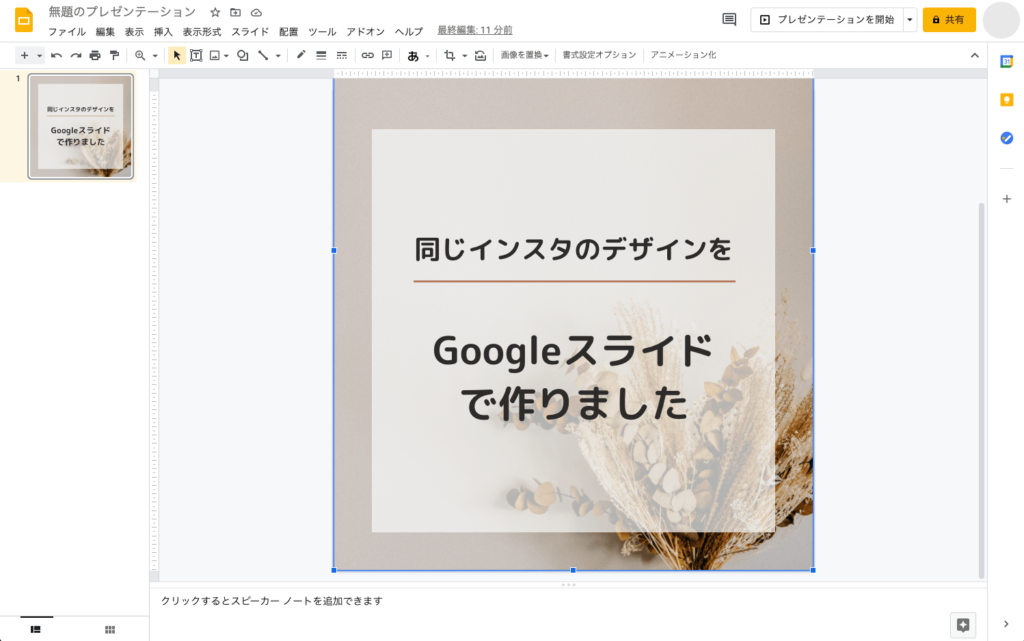
PowerPoint Online
ずっと大好きなパワポなのですが、インスタ投稿向けではありません。
作れないことはないけど、フォントの種類がデフォルトでは少なすぎました。
ただ、PowerPointは仕事で使う人も多いと思うので、操作に慣れている人にとってはかなり使いやすいツールなのかもしれません。
スマホはオンラインはありませんでした。
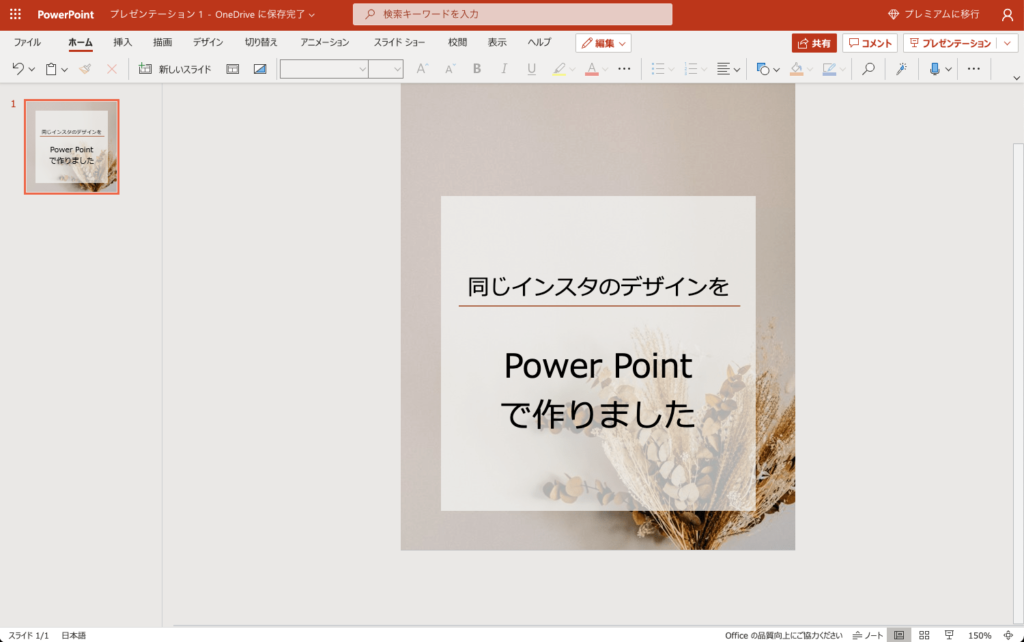
editorAC
CANVAに似ているので、ある程度おしゃれにできますし、フォントもまあまあ豊富です。
ただ、ガイド線(中央とかに近づくとピタッと合わせてくれる線)は出るのですが、他のツールに比べてピタッと合ってくれなかったです。
なので自分でガイドを見ながら慎重に合わせるというのが難しかったです。
スマホでもできますが、サイドバーが邪魔になって操作しづらいので完全にPC向けです。
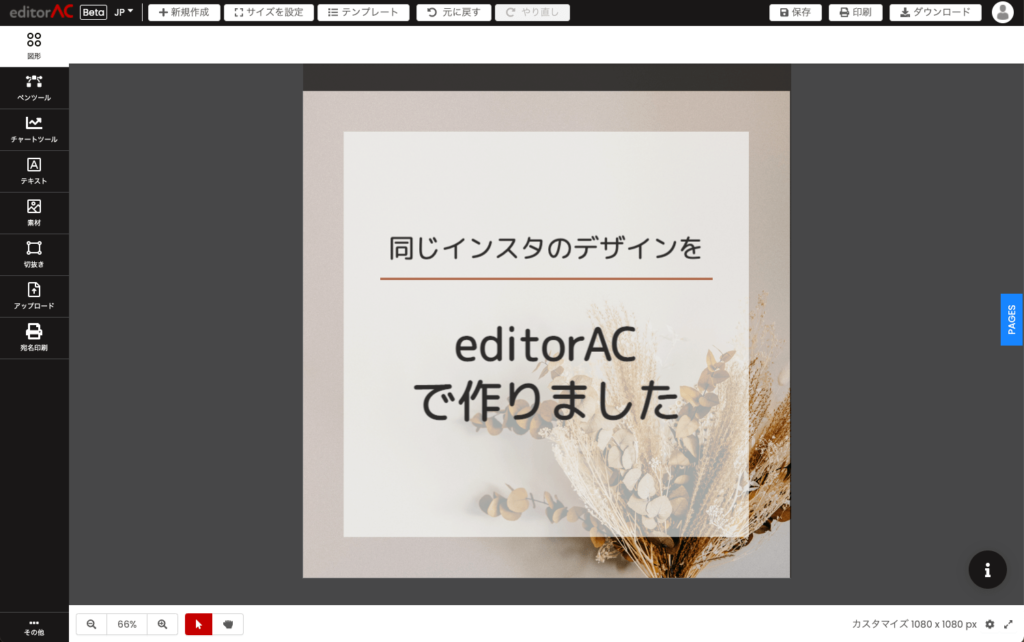
まとめ
個人的なまとめ!
- おしゃれな投稿を作りたい人はCANVA
- 操作がしやすくてシンプルなデザインでOKな人はGoogleスライド
- PowerPointに慣れているから使いたいという人はPowerPoint
- 全部無料でおしゃれなフォントとかを使いたい人はeditorAC
パソコンで編集するか、スマホで編集するか、という使い方によってもツール選びは変わってくると思います。
自分が使いたいツールを選んで素敵な投稿作ってみてくださいね!
自分で作成するのが難しい方は…
ここまで、身近なツールでInstagramのデザインを作る方法を紹介してきましたが、定期的に更新していこうと思うと、企画も作成も投稿も大変すぎますよね。。
そこで私がおすすめしたいのは、「SNS運用代行」です!
ただ、注意したいのは、「費用」と「運用内容」です。
安くてもクオリティの低い投稿で成果が出なくては運用をお願いする意味がないですし、自分で作った方がましかもしれないですね。
かといって高すぎても予算に合わない方も多いのではないでしょうか?
実際にInstagramの運用代行をしてきた私からみて、「これは私もお願いしたい。。笑」と思ったSNS運用代行会社が「アルパカSNS」です!
ひとことでいうと、コスパ最強のSNS運用代行です。
最初は安すぎて疑ったんですが、
- 週5日投稿してくれる
- 専任の担当者が1名ついてくれる
- Instagram・Facebook・Twitter同時に3つ運用してくれる
この内容で・・・月額5万円。
(※キャンペーン価格です。通常月額8万円。)
圧倒的な低価格なのに、デザインもマーケティングも実績があって、安心して任せられると思いました。
ですが、それゆえに月に3社限定だそうです。。
SNS運用代行、一度試してみようかな、話だけでも聞いてみようかな、という方は早めのお問い合わせをおすすめします!